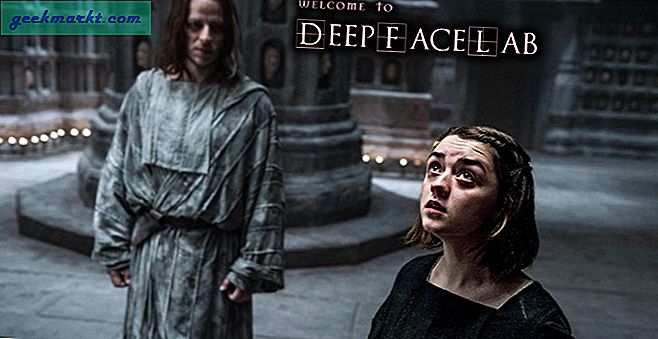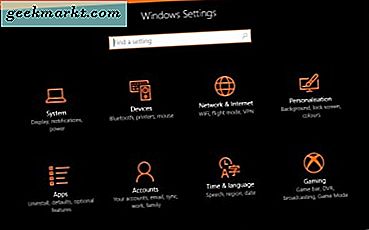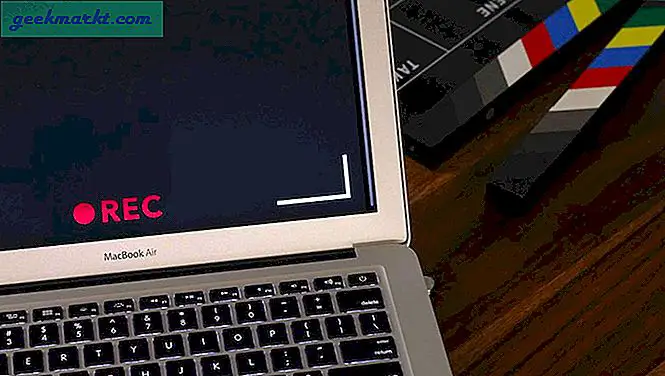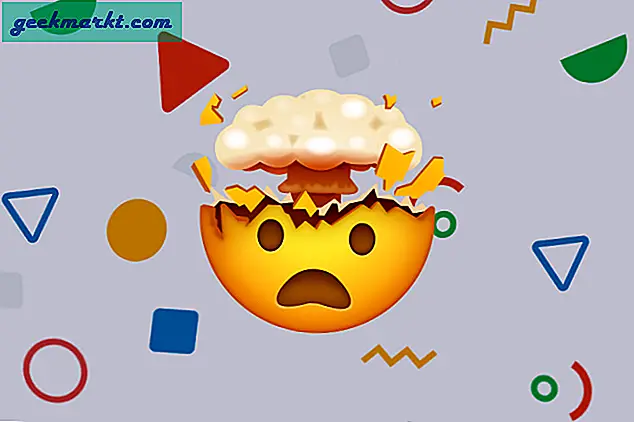Kepala pelayan pribadi Anda tidak sepenuhnya setia kepada Anda, mereka memiliki kebiasaan, yah, bergosip. Asisten ini (Asisten Google, Alexa, dan Siri) membuat hidup kita lebih mudah dengan melakukan tugas-tugas yang membosankan bagi kita seperti mengatur pengingat, mencari arti sebuah kata atau bahkan menyalakan lampu tetapi datang dengan biaya dan biaya itu adalah Anda. Perintah audio Anda direkam dan dikirim ke server jauh untuk 'diproses'. Ini adalah masalah privasi utama bagi sebagian pengguna, itulah sebabnya Google, Amazon, dan Apple sekarang menawarkan cara untuk menghapus percakapan Anda dengan Asisten dari server mereka. Mari kita lihat caranya.
Setiap kali Anda meminta Asisten melakukan sesuatu untuk Anda, pada dasarnya itu merekam suara Anda dan mengirimkannya (baik audio maupun transkrip) ke server mereka untuk memahami kata-kata yang baru saja Anda ucapkan. Idealnya, setelah menjalankan perintah, rekaman suara Anda harus dihapus tetapi Google, Amazon, dan Apple menyimpan salinannya di server mereka untuk "meningkatkan" layanan mereka. Namun, Anda dapat menyisih dari praktik ini dengan mengikuti langkah-langkah di bawah ini.
1. Hapus Rekaman Suara dari Siri
Tidak seperti Amazon dan Google, Apple tidak menawarkan kepada penggunanya opsi untuk menghapus rekaman suara mereka sampai Guardian menyampaikan cerita tentang kontraktor Siri yang mendengarkan info rahasia. Untungnya, dalam pembaruan iOS terbaru mereka (13.2), Anda dapat memilih untuk menghapus rekaman yang ada dan memilih keluar dari layanan penilaian.
Keluarkan iPhone Anda dan pastikan itu diperbarui ke versi iOS terbaru (13.2 dan lebih tinggi). Jika tidak, Anda dapat menavigasi ke Umum> Pembaruan Perangkat Lunak untuk memperbarui perangkat lunak.
Setelah iPhone diperbarui, navigasikan ke Pengaturan> Siri & Pencarian> ketuk Siri & Dictionary History> Hapus Siri & Dictionary History.
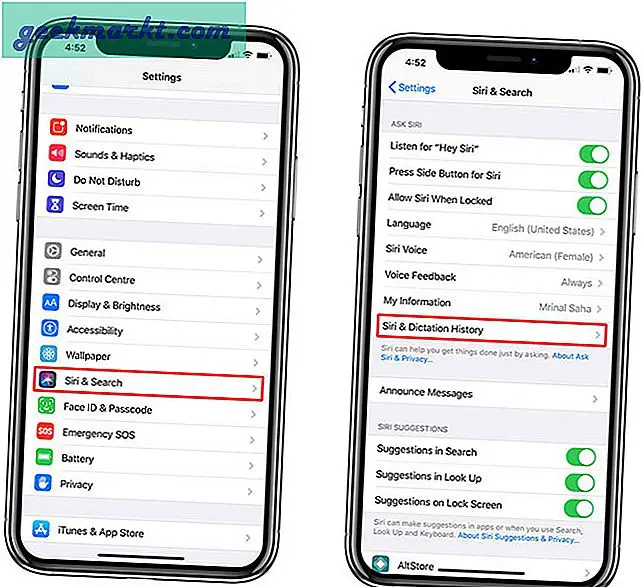
Anda akan mendapatkan pesan yang bertuliskan "Permintaan Anda telah diterima: Riwayat akan dihapus". Butuh beberapa saat untuk menghapus rekaman dari Server Apple. Apple tidak memberi tahu Anda kapan rekaman akan dihapus, kami hanya perlu mendengarkan kata-kata Apple untuk saat ini.
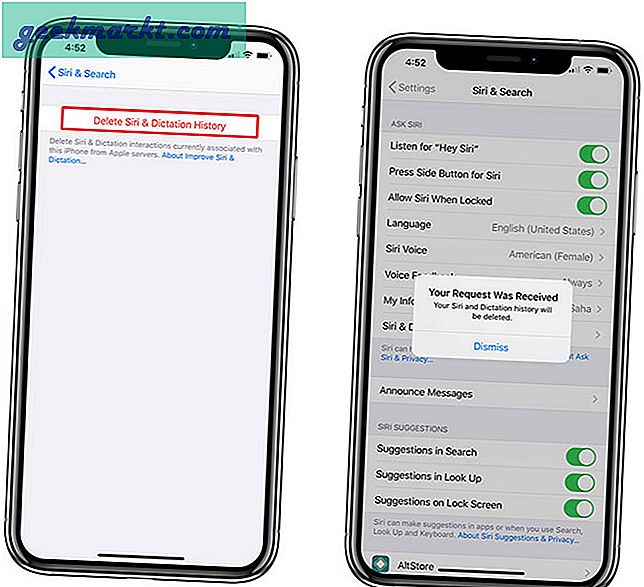
Sekarang, langkah ini hanya menghapus rekaman sebelumnya dan Siri akan terus merekam percakapan apa pun di masa mendatang. Tidak ada cara untuk menghentikan rekaman kecuali Anda menonaktifkan Siri tetapi Anda dapat berhenti menjadi bagian dari Program Tingkatkan Siri di mana Kontraktor mendengarkan rekaman Anda. Untuk menyisih dari program, buka Pengaturan> Privasi> Analisis dan Peningkatan> beralih ke Tingkatkan Siri & Dikte.
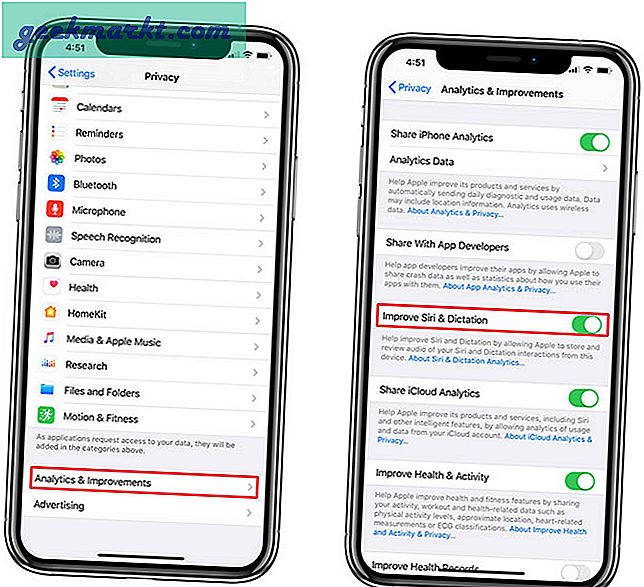
2. Hapus Rekaman Suara dari Asisten Google
Google telah menawarkan fitur ini untuk beberapa waktu tetapi tidak pernah mengiklankannya, karena Anda tahu, siapa yang tidak menyukai data gratis. Bagaimanapun, Anda dapat dengan mudah menghapus semua percakapan yang Anda lakukan dengan Asisten Google atau Google Home, baik dari browser web atau ponsel Anda. Pada artikel ini, saya akan menunjukkan cara menghapus percakapan Anda dengan Asisten Google di seluler, tetapi langkah-langkahnya juga sama untuk seluler.
Ambil ponsel Anda danmasukkan URL-nya myactivity.google.com di browser web Anda. Anda harus masuk dengan akun Google yang sama yang ditautkan dengan Asisten Google Anda. Setelah masuk,tap menu hamburger ikon di pojok kiri atas untuk menampilkan daftar opsi.Ketuk 'Kontrol Aktivitas' untuk membuka halaman baru.
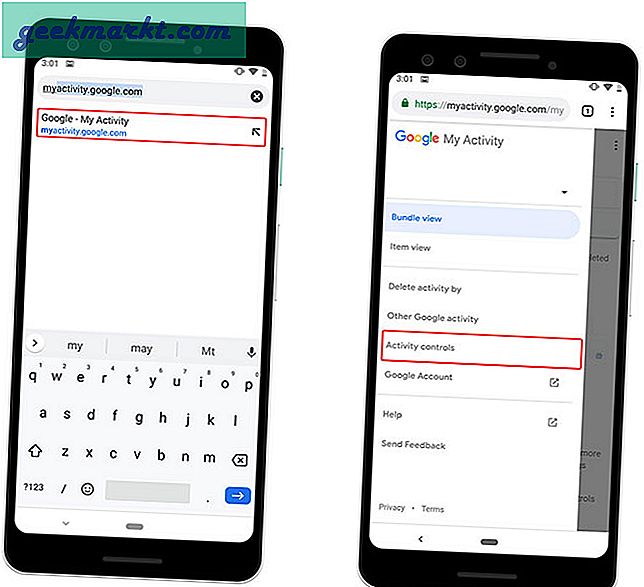
Harus baca:10 Tips dan Trik Asisten Google untuk mengganti aplikasi
Di halaman Kontrol Aktivitas, gulir ke bawah ke Aktivitas Suara & Audio.Ketuk tombol Kelola Aktivitas untuk memuat halaman pengaturan. Di sini Anda dapat menghapus semua perintah suara yang pernah Anda berikan ke Asisten Google. Untuk menghapus rekaman suara,ketuk tombol opsi seperti yang ditunjukkan pada gambar di bawah danpilih 'Hapus aktivitas menurut'.
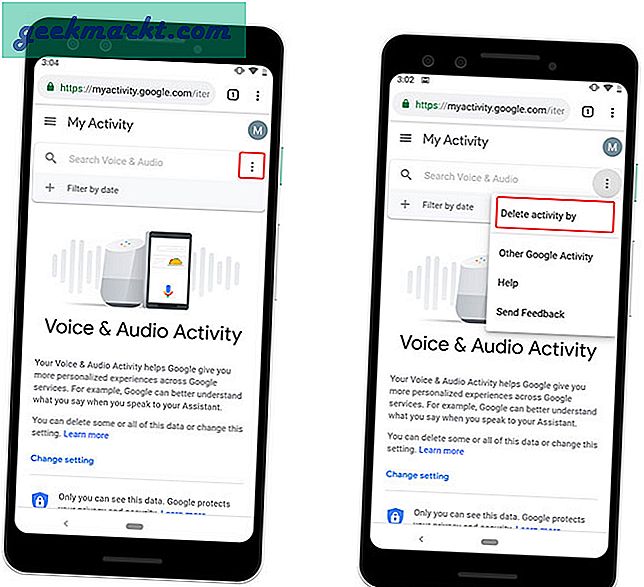
Anda mendapatkan beberapa opsi untuk menghapus data berdasarkan tanggal. Anda dapat memilih kerangka waktu sesuai pilihan Anda atauketuk 'Sepanjang waktu' untuk menghapus semua rekaman yang pernah disimpan Google di Server mereka.Ketuk 'Hapus' setelah memilih opsi.
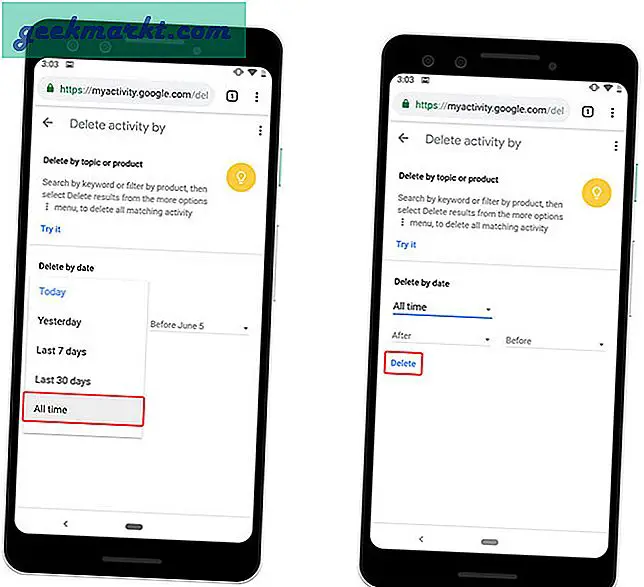
Sekarang, Google melakukan tawar-menawar sebelum memungkinkan Anda menghapus rekaman dengan memberi Anda petunjuk tentang bagaimana rekaman membuat pengalaman menjadi lebih baik. Ketuk 'Ok' dan kemudian itu akan menunjukkan kepada Anda prompt lain yang akan memberi tahu Anda bahwa prosesnya tidak dapat diubah, Ketuk 'Hapus' untuk menghapus rekaman dari server secara permanen.
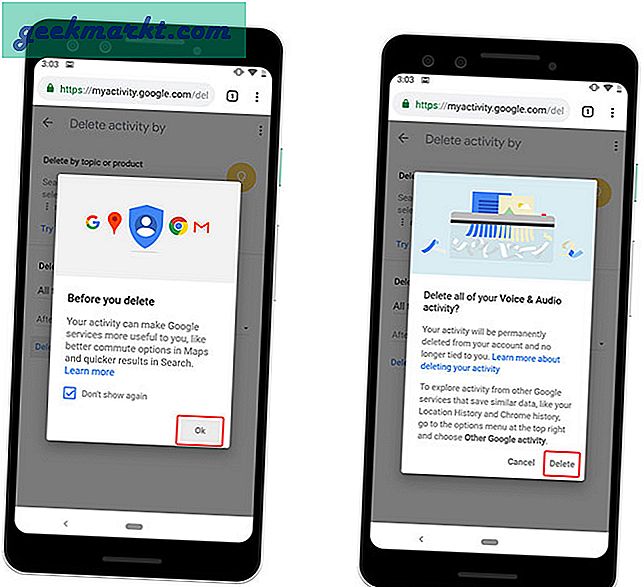
Sekarang, setelah Anda menghapus semua rekaman, Anda mungkin merasa lega tapi tunggu, masih ada lagi. Asisten Google akan terus merekam percakapan Anda di masa mendatang dengan Asisten, jadi jika Anda ingin merahasiakannya, Anda harus mematikan fitur ini.
Untungnya, Google memungkinkan Anda mematikan fitur perekaman sepenuhnya yang sangat bagus karena ini menunjukkan kepada Anda pendirian definitif mereka tentang privasi. Anda dapat melakukannya dengan mematikan Kontrol Suara dan Aktivitas. Ketuk 'Ubah Pengaturan' tombol di bawah Suara & Aktivitas lalugeser tombol 'Aktivitas Suara & Audio' ke nonaktif.
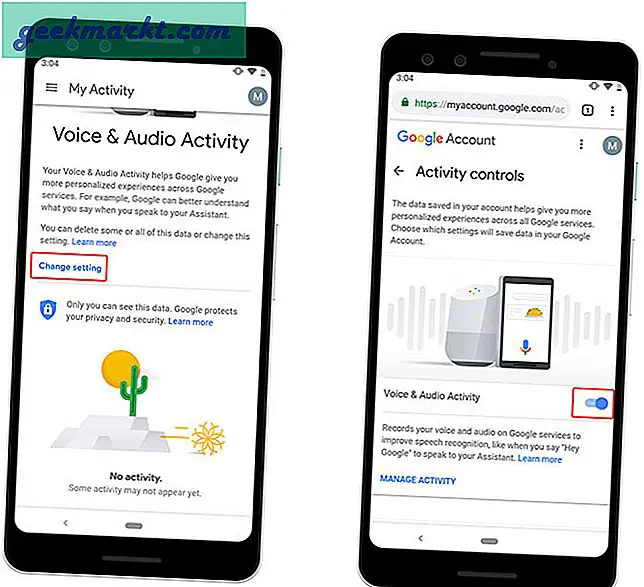
Ini akan kembali menunjukkan kepada Anda prompt bahwa mematikan fitur dapat memengaruhi layanan yang benar, tetapi itulah biaya privasi pada tahun 2019.
Baca Juga: Mesin Telusur Pribadi Terbaik yang tidak melacak Anda seperti Google
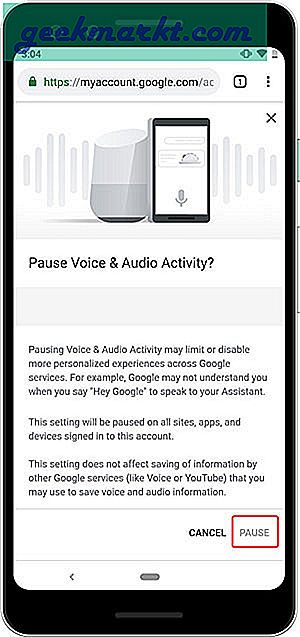
3. Hapus Rekaman Suara dari Alexa
Amazon dan Google memungkinkan Anda menghapus percakapan Anda dengan asisten virtual mereka. Namun, Tidak seperti Google, Amazon tidak mengizinkan Anda menjeda rekaman audio.
Untuk mengaktifkan fitur ini, Anda harus membuka akun Amazon Anda menggunakan browser web. Langkah-langkahnya serupa untuk Desktop dan seluler sehingga Anda tidak akan mengalami masalah dalam mengikuti langkah-langkah ini.Buka Amazon.com di browser web Anda dan masuk dengan kredensial Amazon Anda. Ketuk ikon Profil Anda di bagian atas, tepat di sebelah ikon gerobak. Ini akan membuka daftar opsi,pilih 'Konten dan Perangkat' di bawah Akun dan Pengaturan.
Baca baca:5 Alat Pelacak Harga Amazon Teratas
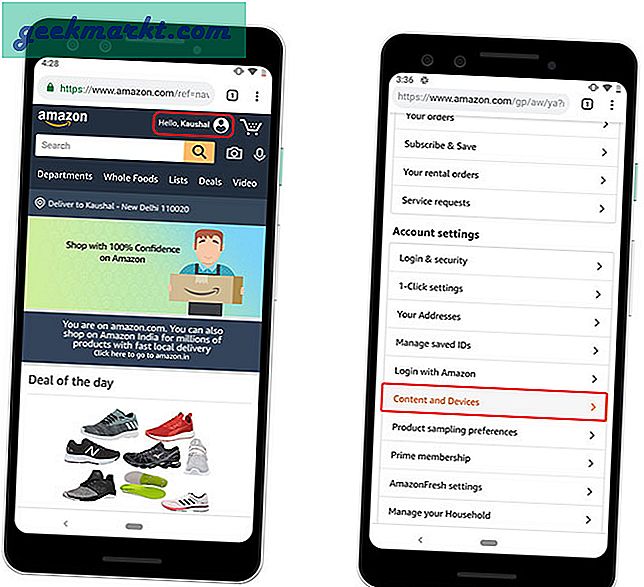
Cari 'Alexa Privacy' di bawah Kelola Konten dan Perangkat Anda. Ini akan memuat beberapa opsi di halaman,pilih 'Review Voice History' untuk melanjutkan.
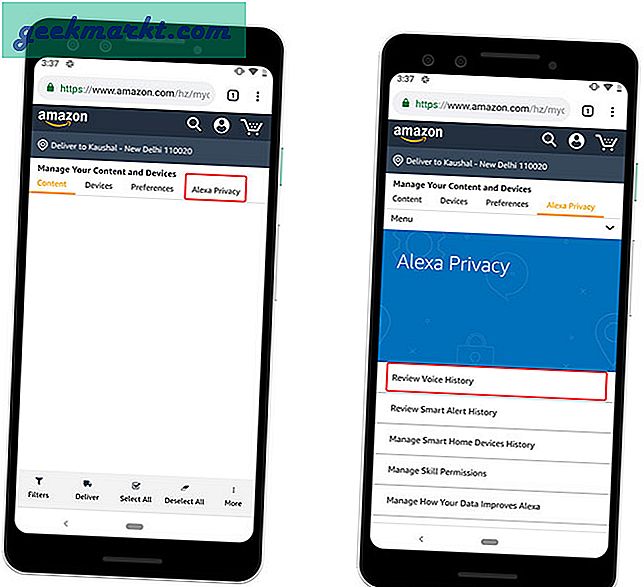
Di halaman Review Voice History, Anda akan melihat'Aktifkan penghapusan dengan Suara'. Geser Toggle dan nyalakan fitur ini. Ini akan menunjukkan kepada Anda peringatan bahwa mengaktifkan fitur ini akan memungkinkan siapa saja untuk menghapus rekaman suara Anda hanya dengan perintah suara, Ketuk 'Aktifkan' untuk mengaktifkan fitur tersebut.
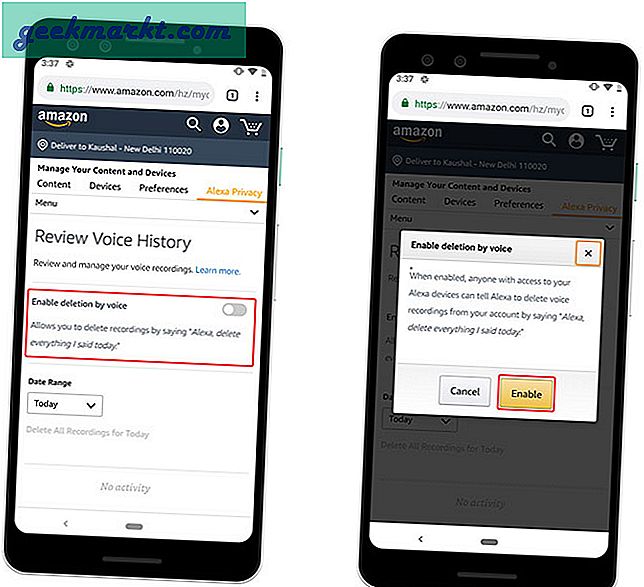
Sekarang, Anda tinggal meminta Alexa untuk menghapus rekaman dari server Amazon. Ini relatif lebih baik karena Google belum memiliki fitur ini, tetapi di sisi lain, Google dapat mengaktifkan perekaman secara permanen.
Untuk menghapus rekaman Anda dengan suara cukup ucapkan kalimat berikut dan itu akan menghapus semua rekaman suara hari itu dari server.
Alexa, hapus semua yang aku katakan hari ini.
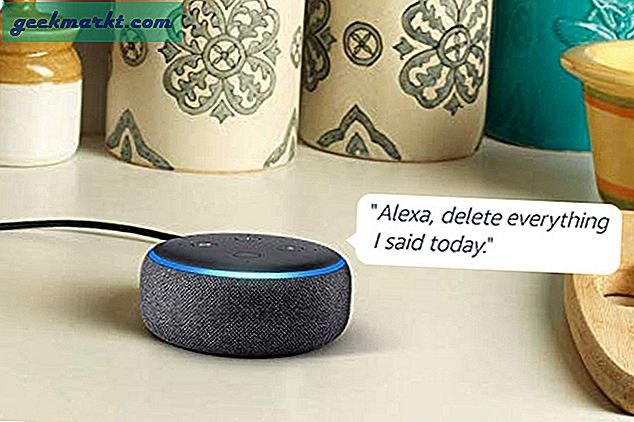
Jika Anda ingin menghapus semua rekaman suara, cukuppilih 'All history' sebagai Rentang Tanggal di bawah opsi sakelar danketuk 'Hapus Semua Rekaman untuk Semua Sejarah' tombol. Ini akan menampilkan prompt dengan peringatan, ketuk 'Ya'.
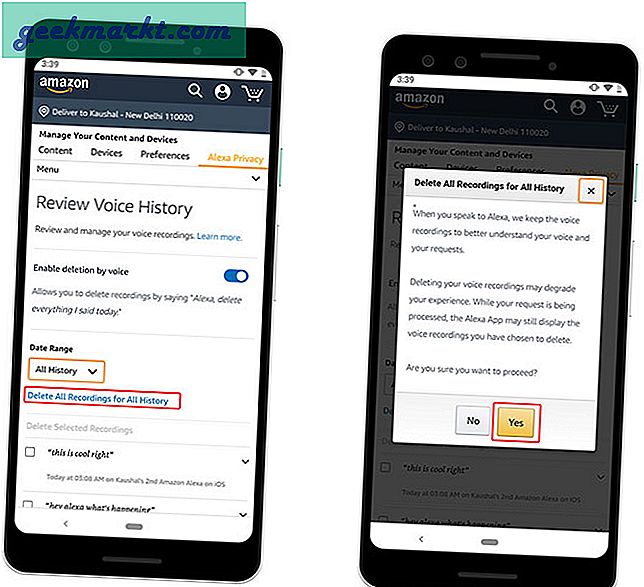
Hapus Percakapan Anda dengan Asisten Google dan Alexa
Ini adalah metode untuk menghapus percakapan audio Anda dengan Google Assistant, Alexa, dan Siri. Meskipun layanan ini membutuhkan percakapan Anda sebelumnya untuk menawarkan pengalaman yang lebih alami, layanan ini tidak wajib. Anda dapat menghapus percakapan Anda dengan Google Assistant, Alexa, dan Siri tetapi hanya Google yang memungkinkan Anda mematikan rekaman secara permanen. Haruskah Amazon dan Apple mengikutinya dan mengizinkan Anda mematikan rekaman secara permanen? Beri tahu kami di komentar di bawah.